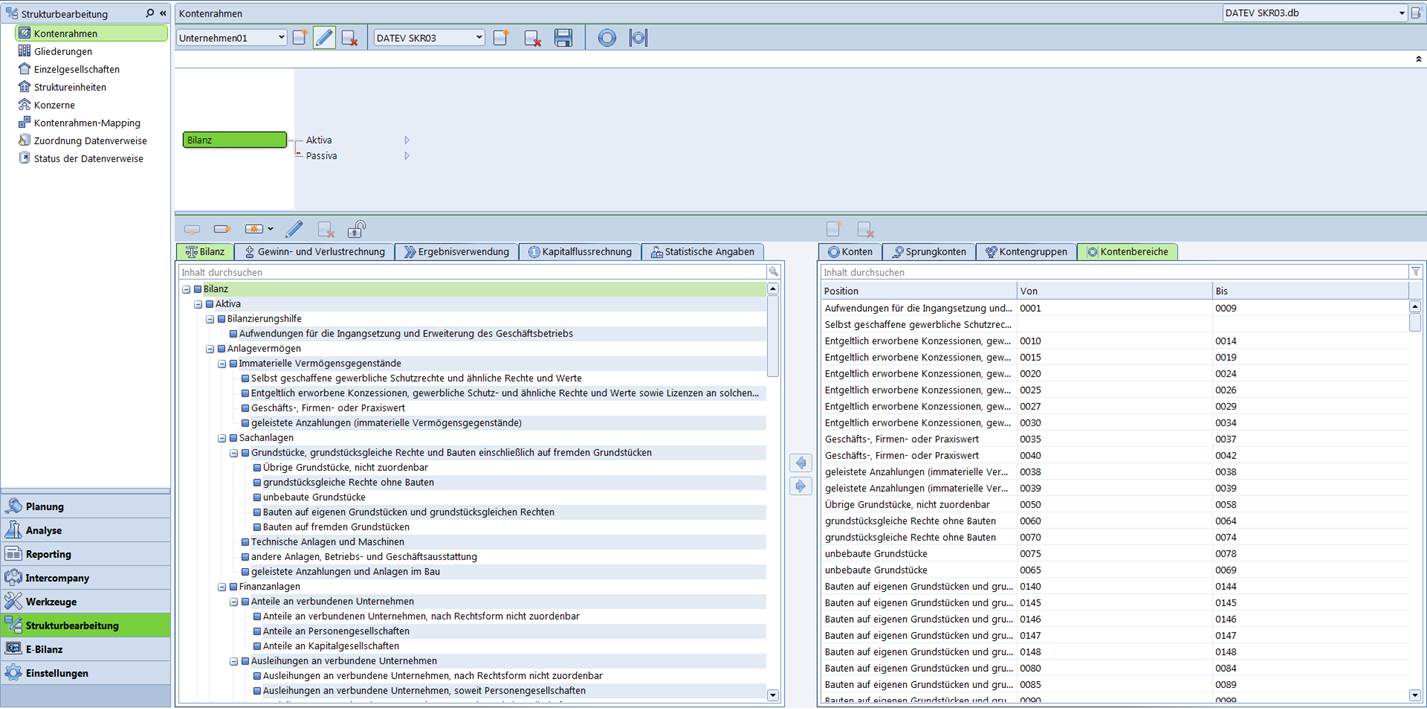Inbetriebnahme Corporate Planner CP Finance 1. Wie Sie Datenbaseneinstellungen, Kontenrahmen und Gliederungsstruktur effizient in CP-Finance einrichten.
Inbetriebnahme Corporate Planner CP Finance 1. Ein Schwerpunkt für den Einsatz Corporate Planner
ist die integrierte Finanz- und Erfolgsplanung.
Das Standardmodell der Integrierten Finanz- und Erfolgsplanung (CP-Finance) gehört zum Auslieferungs-
umfang des Corporate Planner. CP-Finance ermöglicht die Durchführung einer integrierten Erfolgs-, Bilanz, Finanz- und Liquiditätsplanung, indem es die Teilbereiche Gewinn- und Verlustrechnung, Finanzplan und Planbilanz verbindet.
Das Planungsmodell berücksichtigt dabei dynamisch die Interdependenzen der einzelnen Teilbereiche
so dass ein konsistentes System entsteht.
Video: Warum Sie gerade bei der Finanzplanung und im Finanzcontrolling das flexible Modul CP-Finance der CP-Suite einsetzen sollten?
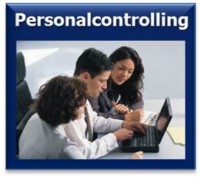
Sie wollen sich das gratis Video zum Thema ansehen …
10 Ultimative Gründe: Warum Sie gerade bei der Finanzplanung und Finanz-
controlling das flexible Modul CP-Finance der CP-Suite einsetzen sollten?
Wenn ja, dann bitte Ihre E-Mail-Adresse eintragen …
Bei CP-Finance handelt es sich um ein sofort einsetzbares Standardmodell, das trotzdem ein Höchstmaß an Flexibilität sicherstellt und genügend Spielraum für individuelle Anpassungen lässt.
Des Öfteren wurde an mich die Bitte herangetragen doch einmal Schritt für Schritt die Inbetriebnahme der Corporate Planner Integration CP-Finance darzustellen. Dies möchte ich jetzt in einigen Blogbeiträgen tun. Beginnen wir bei „Null“.
Die richtige Reihenfolge zur Inbetriebnahme Corporate Planner CP Finance 1
Zuerst erstelle ich eine neue CP-Datei vom Typ CP-Finance. Vergebe einen Namen und bestimme den Startzeitpunkt der Datei und den Speicherort. Sofort wird der Work-flow zur Einrichtung von CP-Finance in der Datei dargestellt. Also legen wir nun los mit der Inbetriebnahme.
1 Erste Schritte: Datenbasiseinstellungen
Hier werden die Ebenen für CP-Finance definiert. Im Standard sind die Ebenen:
- Budget
- Ist
- Forecast
- Simulation
- Plan1
- Plan2
- Plan3 und
- Plan4
bereits vordefiniert. Sie können die Bezeichnungen für die Ebenen ändern oder weitere neue Ebenen anlegen.
2 Erste Schritte: Kontenrahmen
Legen Sie zuerst einen Kontenrahmen neu an. Geben Sie diesem eine entsprechende Bezeichnung.
Beispielsweise ‚Kontenrahmen Unternehmen‘ oder wenn unterschiedliche Kontenrahmen für Einzelunter-
nehmen vorliegen sollten ‚Kontenrahmen Unternehmen 1′ ‚Kontenrahmen Unternehmen 2′ … – dann müssen Sie aber auch einen weiteren Kontenrahmen ‚Konzern-Kontenrahmen‘ anlegen um diese Einzel-Kontenrahmen später zum Konzern-Kontenrahmen zusammenführen zu können (Konten-Rahmen-Mapping).
Nun müssen jetzt dem Kontenrahmen eine Gliederungsstruktur vorgeben. Sie können dabei aus vordefinierten Gliederungen wie:
- HGB Konzern
- IFRS
- SKR03
- SKR04 etc.
auswählen.
Sofort entsteht in CP-Finance eine Gliederungsstruktur für:
- Bilanz
- Gewinn- und Verlustrechnung
- Ergebnisverwendung
- Kapitalflussrechnung und
- Statistische Angeben
in dem von Ihnen ausgewählten Kontenrahmen Gliederung.
Wählen Sie beispielsweise die Gliederung SKR03 (Datev Kontenrahmen) aus werden auch bereits die Konten dieses Kontenrahmens in Bilanz, Gewinn- und Verlustrechnung, Ergebnisverwendung und Kapitalflussrechnung sofort mit angelegt.
Wie im Bild dargestellt werden auf der rechten Seite sofort die Kontenbereiche des SKR03 für die einzelnen Gliederungspunkte aufgeführt. Selbstverständlich können Sie die Bezeichnungen der Gliederungspunkte ändern bzw. überschreiben. Manchmal ist es aber auch notwendig zusätzliche Gliederungspunkte einzurichten.
Beispiel:
Im Bereich der Gewinn- und Verlustrechnung – sonstige Kosten – sollen bspw. die Energiekosten tiefer in Gas, Trinkwasser, Brauchwasser, Abwasser, Elektroenergie, Fernwärme etc. aufgegliedert werden.
Bisher existiert aber nur die Position ‚Aufwendungen für Energie‘.
Sie legen also einfach unter der Gliederung ‚Energiekosten‘ die Töchter Gas, Trinkwasser, Brauchwasser, Abwasser, Elektroenergie, Fernwärme etc. an. Die Werte aus den neuen Gliederungspunkten werden dann wieder in der Vorposition ‚Energiekosten‘ zusammengefasst.
Im Work-flow ‚Kontenzuordnung‘ müssen dann natürlich auch die entsprechenden Konten – die bisher nur in der Gruppe ‚Energiekosten‘ enthalten sind den jeweiligen neuen Gliederungspunkten zugeordnet werden.
Aber dazu in einem der kommenden Blog Beiträge mehr. Im Folgebeitrag also mehr zu Währungen, Anlegen von Einzelgesellschaften und Kontenzuordnung in CP-Finance.
Mehr Informationen zum Thema Inbetriebnahme Corporate Planner CP Finance 1
unter: kirchhoff-controlling.de
Es ist eine Tatsache, Finanzplanung und Finanzcontrolling mit oder ohne Controlling Software CP-Suite macht den Unterschied zwischen Stress, Mehrarbeit und Kopfschmerzen oder Zufriedenheit im Job und Erhöhung Ihrer Lebensqualität!

Gratis und unverbindlich – 1 Stunde Online Präsentation live!
Erleben Sie die 1.000`fach in der täglichen Controlling Praxis erprobte Controlling Software Corporate Planning Suite mit all ihren Modulen und Integrationen zur operativen sowie strategischen Unternehmenssteuerung.
Klicken Sie links auf den Button und Wunschtermin anfragen!
Bitte Ihr Kommentar, Frage oder Download Anforderung